CAD中如何使用点命令?
返回CAD中如何使用点命令?
在使用CAD绘制图形时,我们有时需要设置点的外观样式使其更加明显,那具体如何设置呢?其实并不困难,下面小编就为大家提供操作方法。
1.打开CAD,在上方菜单栏中找到【绘图】—【点】—【单点】,在绘制区绘制一个点。由于默认的点样式不是很明显,下面我们对其进行修改,找到【格式】—【点样式】。
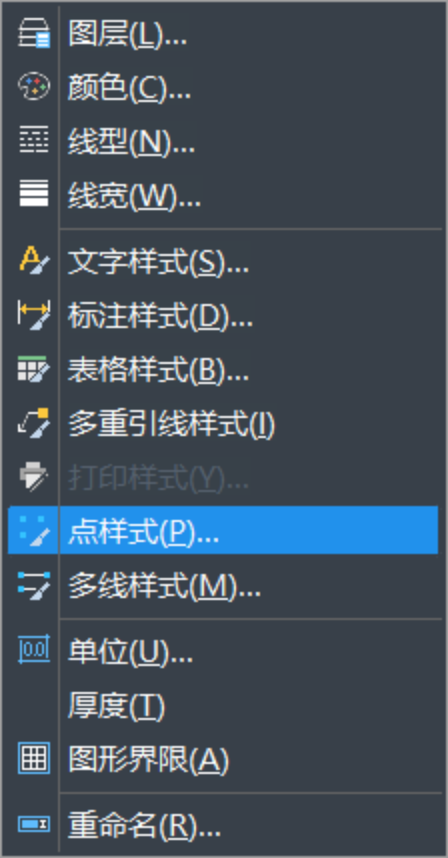
2. 弹出【点样式】对话框,在该对话框中可以看到不同的点样式,我们可以选择自己需要的点样式。
3.同时我们还可以修改点的大小和设置其相对屏幕的大小。如果我们想让点的大小一直不变,可以选择按绝对单位设置大小。
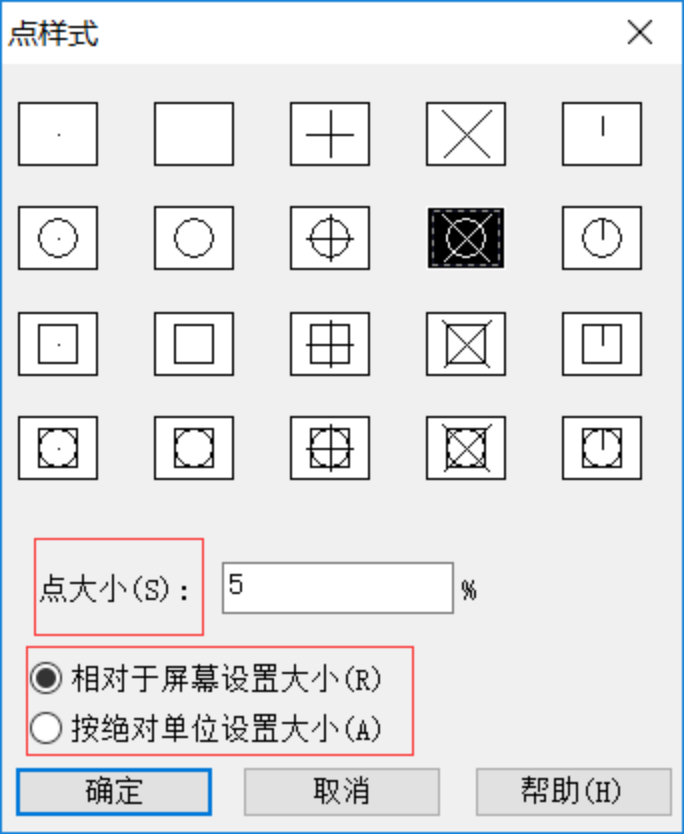
以上就是用CAD使用点命令修改点的外观样式的步骤,大家学会了吗?更多CAD资讯敬请关注40001百老汇CAD官网,小编将持续更新推送,带大家学习更多实用技巧。
推荐阅读:CAD
推荐阅读:把CAD中的文件转成图片格式的方法



























